阻止谷歌浏览器更新 Chrome浏览器自动升级如何关闭
时间:2023-11-28 来源:互联网 浏览量:
阻止谷歌浏览器更新,谷歌浏览器的自动升级功能在许多用户看来是一项便利且必要的功能,有时候我们可能希望暂时或永久关闭这一功能,对于那些希望保持特定版本或避免不必要变动的用户来说,关闭谷歌浏览器自动升级功能就显得尤为重要。本文将介绍如何有效地关闭Chrome浏览器的自动升级功能,以满足不同用户的需求。无论是出于稳定性考虑还是为了适应特定需求,关闭自动升级功能都能为用户提供更多的自主权和控制。
具体步骤:
1.禁用自动更新计划任务
按下Win+R,打开运行对话框,输入taskschd.msc,打开"任务计划程序",展开左侧功能树到"任务计划程序库",分两次选择右侧两个GoogleUpdate的任务计划,右键菜单选择"禁用"。
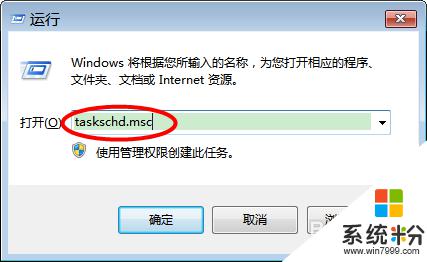
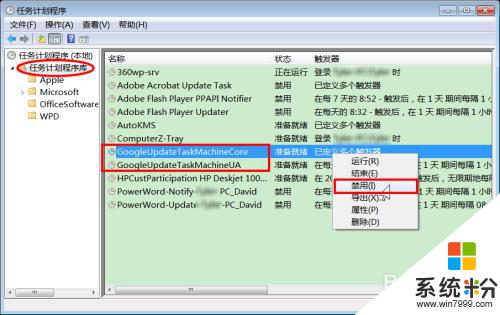
2.禁用自动更新服务
按下Win+R,打开运行对话框,输入msconfig,打开"系统配置",取消两个GogoleUpdate服务,点确定即可。
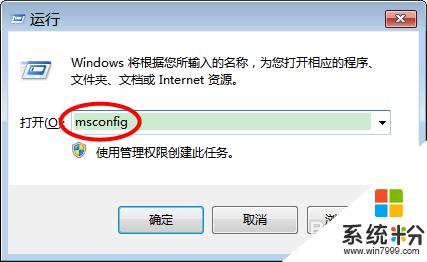
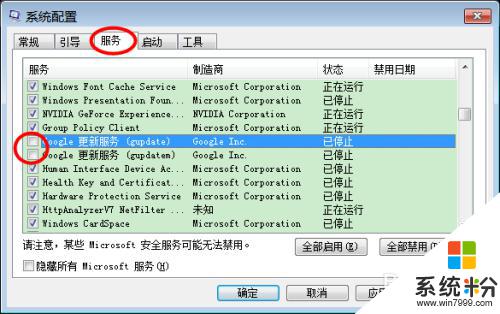
3.防火墙禁止GoogleUpdate访问网络
在防火墙出站规则中增加一个程序规则,选择"%ProgramFiles% (x86)\Google\Update\GoogleUpdate.exe",阻止该程序连接网络。
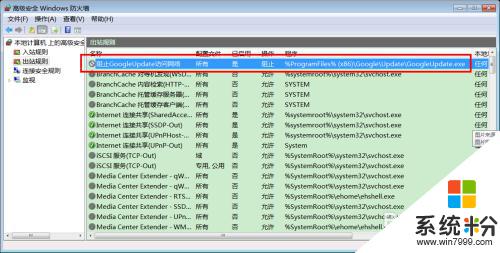
4.删除GoogleUpdate相关文件
在资源管理器中进入文件夹:C:\Program Files (x86)\Google,删除Update文件夹。
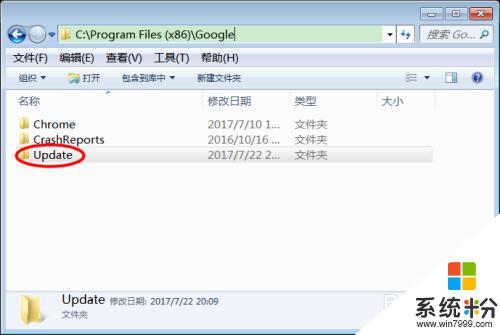
5.通过GoogleUpdate组策略禁用Chrome自动更新
用记事本将下面内容保存成DisableChromeAutoUpdate.reg,双击该文件执行即可禁用Chrome自动更新。
Windows Registry Editor Version 5.00
[HKEY_LOCAL_MACHINE\SOFTWARE\Policies\Google\Update]
"Update{8A69D345-D564-463C-AFF1-A69D9E530F96}"=dword:00000000
注:通过组策略禁止Chrome自动更新后,任然可以在"关于Google Chrome中"手动更新。
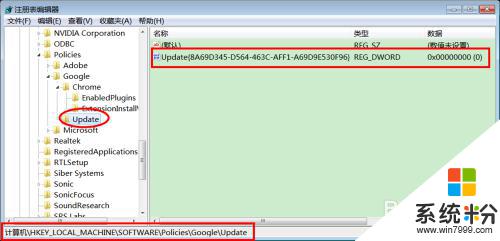
6.通过GoogleUpdate组策略禁用所有Google产品自动更新
用记事本将下面内容保存成DisableAllGogoleProductesAutoUpdate.reg,双击该文件执行即可禁用所有Google产品的自动更新。
Windows Registry Editor Version 5.00
[HKEY_LOCAL_MACHINE\SOFTWARE\Policies\Google\Update]
"DisableAutoUpdateChecksCheckboxValue"=dword:00000001
"AutoUpdateCheckPeriodMinutes"=dword:00000000

以上是阻止谷歌浏览器更新的全部内容,如果你遇到这种情况,可以按照以上方法来解决,希望对大家有帮助。
相关教程
- ·chrome浏览器关闭网页声音怎么操作 谷歌浏览器怎么关闭网页声音
- ·如何获取谷歌chrome浏览器安装包 谷歌浏览器安装包如何下载
- ·谷歌chrome浏览器想要隐身模式来浏览的方法 谷歌chrome浏览器如果操作才可以隐身浏览网页
- ·谷歌浏览器清浏览记录的方法 谷歌浏览器如何清浏览记录
- ·ie浏览器升级提示该如何关闭 如何把ie浏览器的升级提示给关闭
- ·请问谷歌浏览器安装位置怎么更改 更改Chrome浏览器安装位置的方法
- ·戴尔笔记本怎么设置启动项 Dell电脑如何在Bios中设置启动项
- ·xls日期格式修改 Excel表格中日期格式修改教程
- ·苹果13电源键怎么设置关机 苹果13电源键关机步骤
- ·word表格内自动换行 Word文档表格单元格自动换行设置方法
电脑软件热门教程
- 1 入门开发蓝牙发射模块怎么操作 怎么入门开发蓝牙发射模块
- 2 笔记本电脑屏幕暗该如何究竟 当笔记本出现电脑屏幕太暗该如何处理
- 3 手机WPS Office文档怎样插入文本 手机WPS Office文档插入文本框的方法
- 4电脑操作系统不能识别声卡怎么办
- 5如何判断自己购买的惠普笔记本是不是翻新的? 判断自己购买的惠普笔记本是不是翻新的的方法?
- 6怎么查看本机mac 查看本机MAC地址的步骤
- 7怎么查看笔记本电池信息 求介绍查看笔记本电池信息方法
- 8连接手机的蓝牙音响可以连接台式电脑吗 蓝牙音箱和电脑如何进行蓝牙连接
- 9怎样查找本机ip地址 查找本机ip地址的方法
- 10手机怎么把视频做成gif 如何把视频来制作成为动态的jif的图片
